AutoCAD 2017——修剪图形
“修剪”命令可将超出的图形边界的线段进行修剪。在AutoCAD 2017中,可以通过以下方法执行“修剪”命令。
•执行“修改>修剪”命令。
•在“默认”选项卡的“修改”面板中单击“修剪”按钮

•在命令行中输入快捷命令TR,然后按回车键。
执行“修剪”命令后,命令行提示内容如下。
选择对象:
选择要修剪的对象,或按住Shift键选择要延伸的对象,或[栏选(F)/窗交(C)/投影(P)/边(E)/删除(R)/放弃(U)]:
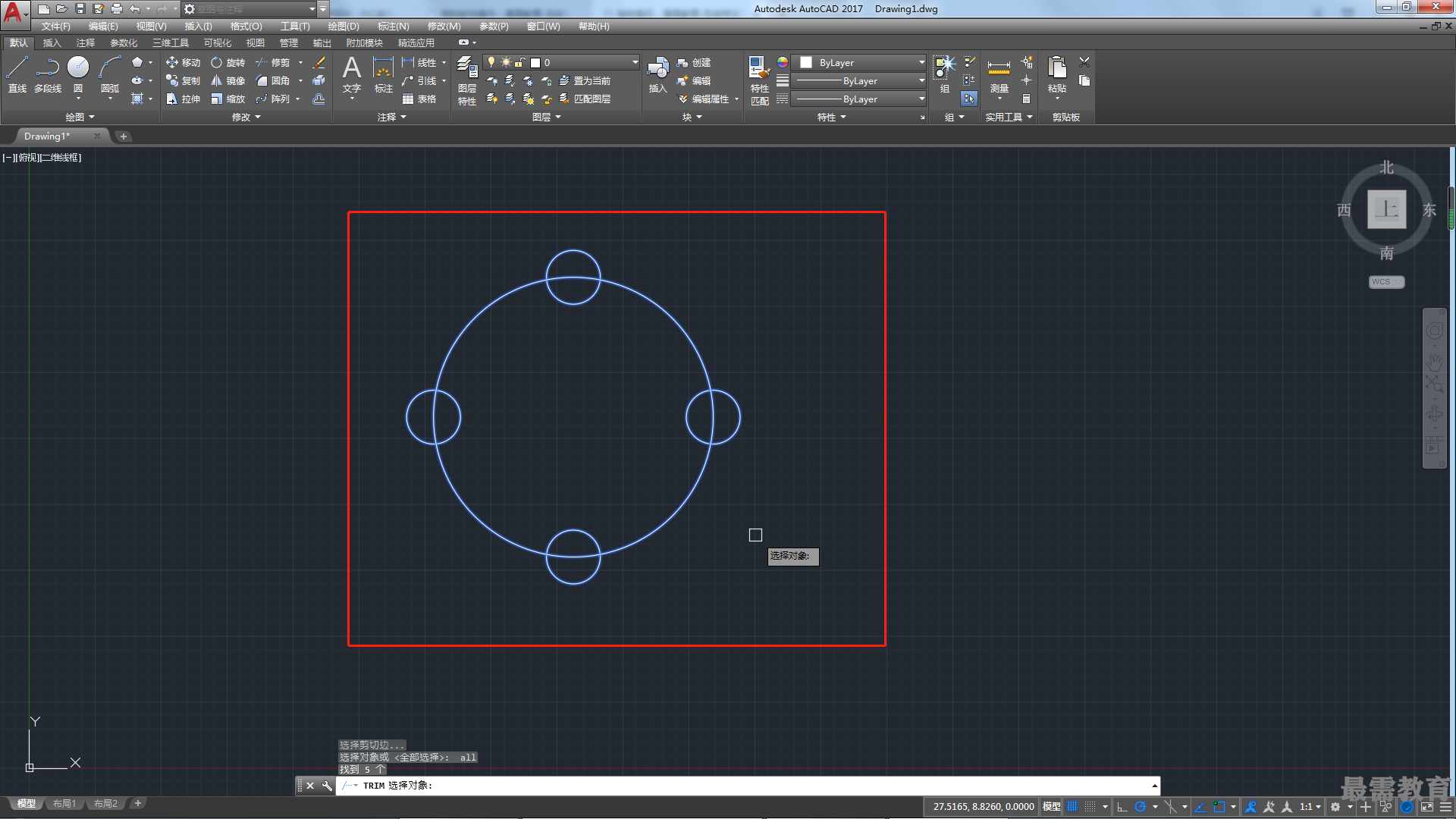
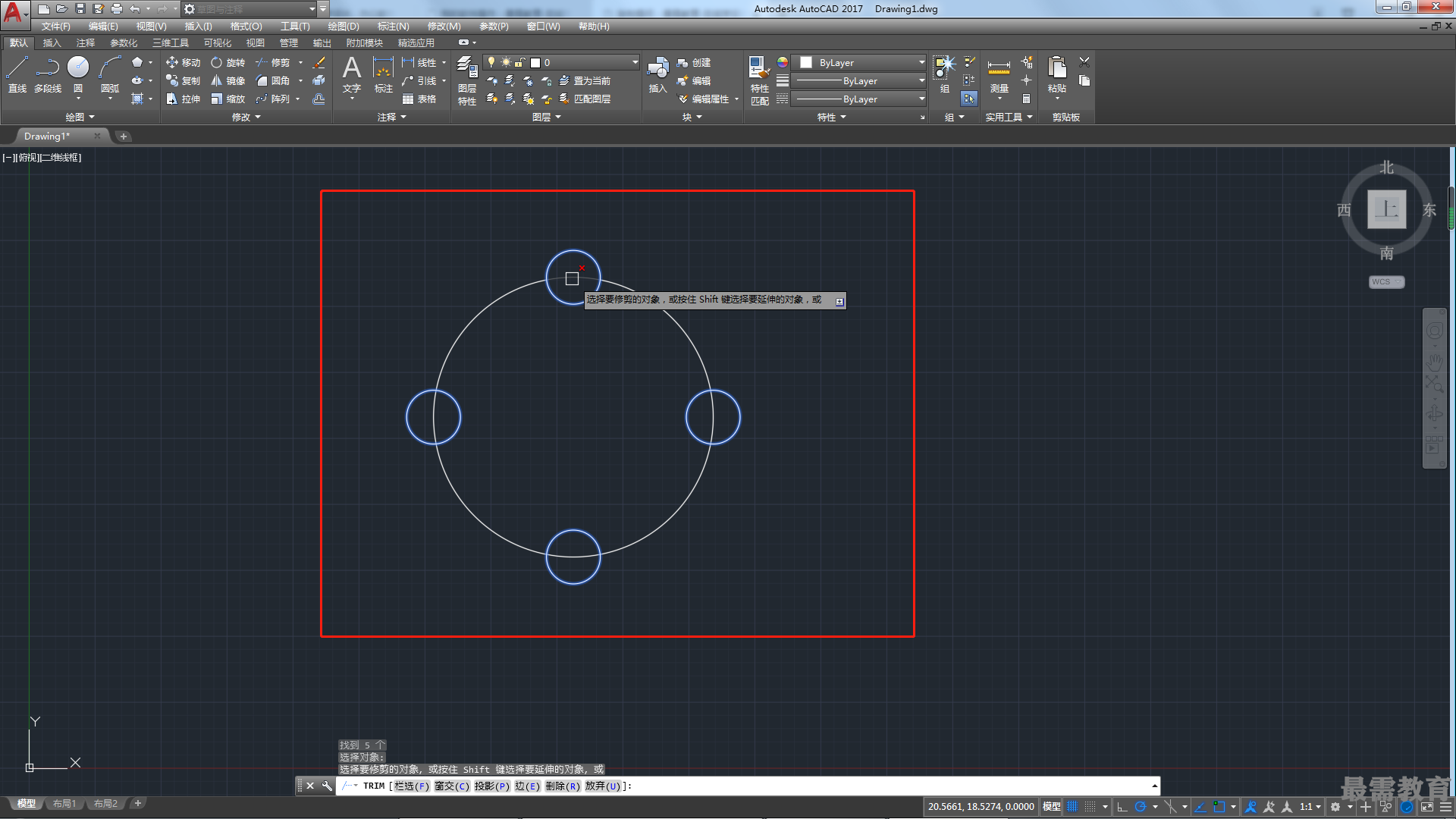

其中,命令行中各选项的含义介绍如下。
•选择要修剪的对象或按住Shift键选择要延伸的对象:选择对象进行修剪或延伸它到剪切边对象,此选项为默认项。
•栏选:选择与选择栏相交的所有对象。选择栏是一系列临时线段,它们是用两个或多个栏选点指定的。选择栏不构成闭合环。
•窗交:选择矩形区域(由两点确定)内部或与之相交的对象。
•投影:指定修剪对象时使用的投影方式。“无”指定无投影,该命令只修剪与三维空间中的剪切边相交的对象。“UCS”指定在当前用户坐标系XY平面上的投影,该命令将修剪不与三维空间中的剪切边相交的对象。“视图”指定沿当前观察方向的投影,该命令将修剪与当前视图中的边界相交的对象。
•边:确定对象是在另一对象的延长边处进行修剪,还是仅在三维空间中与该对象相交的对象处进行修剪。“延伸”沿自身自然路径延伸剪切边使它与三维空间中的对象相交。“不延伸”指定对象只在三维空间中与其相交的剪切边处修剪。




点击加载更多评论>>